Kinkekaardid
Korduma kippuv küsms
Kinkekaardi ostu lisamine broneeringule
Kui klient soetab salongi kinkekaardi ja soovid, et see kajastuks selgelt sinu müügi- ja statistikaandmetes, tuleks kinkekaardi ost SalonLife’i süsteemis lisada koos broneeringuga.
Kinkekaardi saab broneeringule lisada ka siis kui klient soovib soetada kinkekaarti ilma broneeringuta. Alljärgnevalt toome samm-sammult välja, kuidas luua kinkekaart tootena ja seostada see hiljem broneeringuga.
Samm-sammuline juhend
%2520(1).png)
1) Loo kinkekaart rakenduses “Kinkekaardid”
- Ava rakenduste leht.
- Mine Kinkekaardid lehele.
- Loo uus kinkekaart klikkides rohelisele + nupule (nimeks sobib nt “Kinkekaart 50 €”).
- Sisesta vajalikud andmed (väärtus, kehtivusaeg jms).
- Salvesta kinkekaart.
See samm tagab, et saad hiljem kinkekaardi välja printida või e-postiga edastada. Kui unikaalne kinkekaart on eelnevalt ette valmis loodud, võid selle sammu vahele jätta.
NIPP:
Kinkekaartide seadistamise, loomise ja broneeringule lisamise kohta saad täpsemalt lugeda meie teistest artiklitest, mis keskenduvad “Kinkekaartide” teemadele veelgi põhjalikumalt.
2) Loo eraldi toode nimega “Kinkekaart”
.png)
Kui soovid, et kinkekaardi ost kajastuks müügis ja statistikas, lisa see SalonLife'is tootena. Loo näiteks mitmeid tooteid eri summalise väärtusega, kui müüd salongis eri summadega kinkekaarte.
- Ava Rakenduste leht.
- Vali Tooted.
- Lisa uus toode, nimeks võib tootele panna näiteks “Kinkekaart 50 €”.
- Määra müügihind (nt 50 €).
- Kui soovid, võid tootel märkida laokoguse (nt 100 tk).
- Salvesta loodud toode.
3) Lisa kinkekaart broneeringule
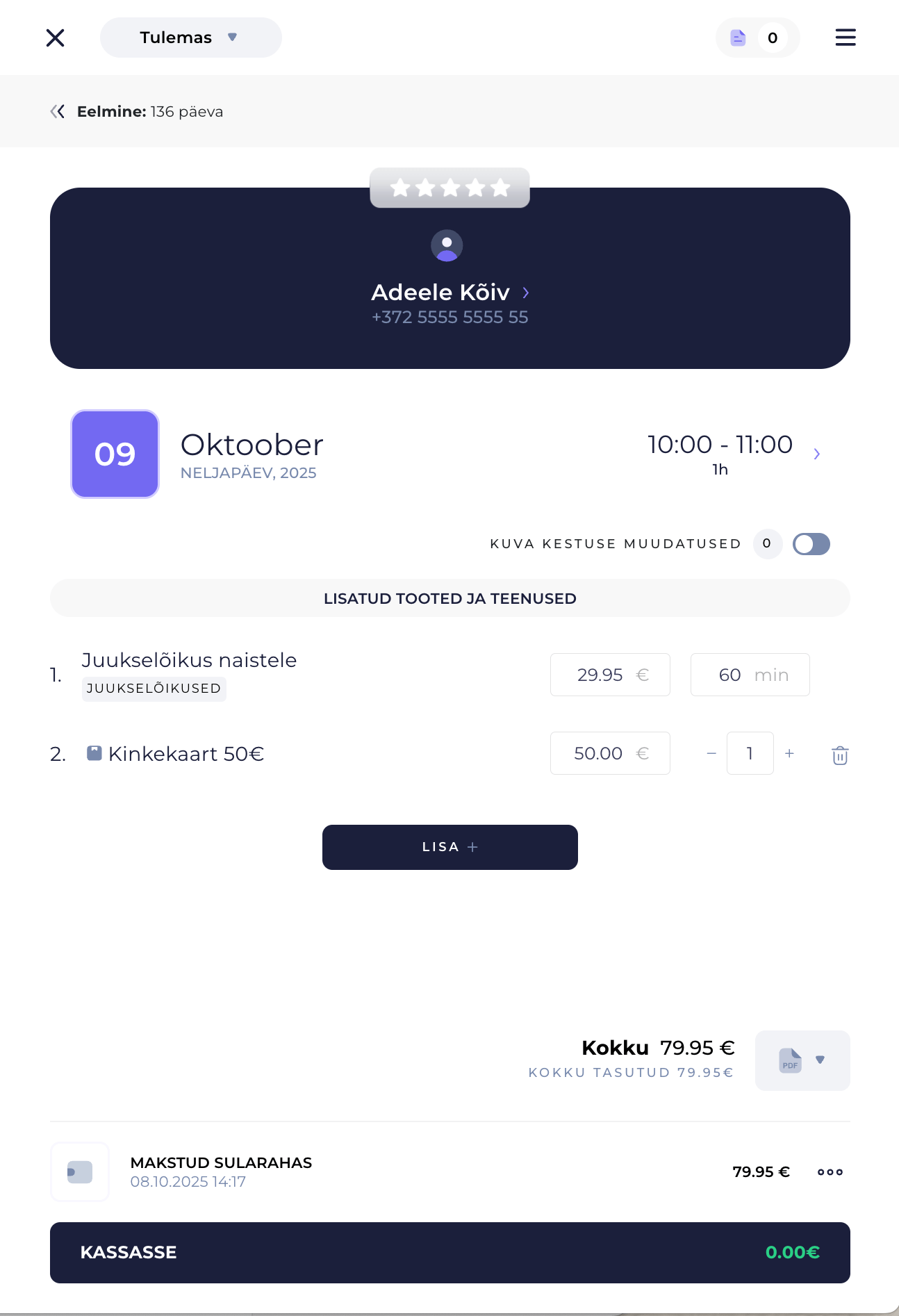
Kui klient ostab kinkekaardi koos mingi teenuse broneeringuga, saad selle lihtsalt broneeringu juurde lisada:
- Mine Kalender vaatesse.
- Vali sobiv broneering ning avanenud aknas kliki ''+ Lisa'' nupule ja vali Tooted, mis võimaldab lisada või eemaldada tooteid.
- Otsi loodud tooteloendist “Kinkekaart 50 €” (või muu kinkekaardi väärtusega toode).
- Lisa kinkekaart tootena ostukorvi.
- Salvesta muudatused.
Broneeringu kogusumma suureneb nüüd kinkekaardi väärtuse võrra. See summa arvestatakse automaatselt sinu aruannetes ja statistikas.
Kinkekaardi müük ilma broneeringuta
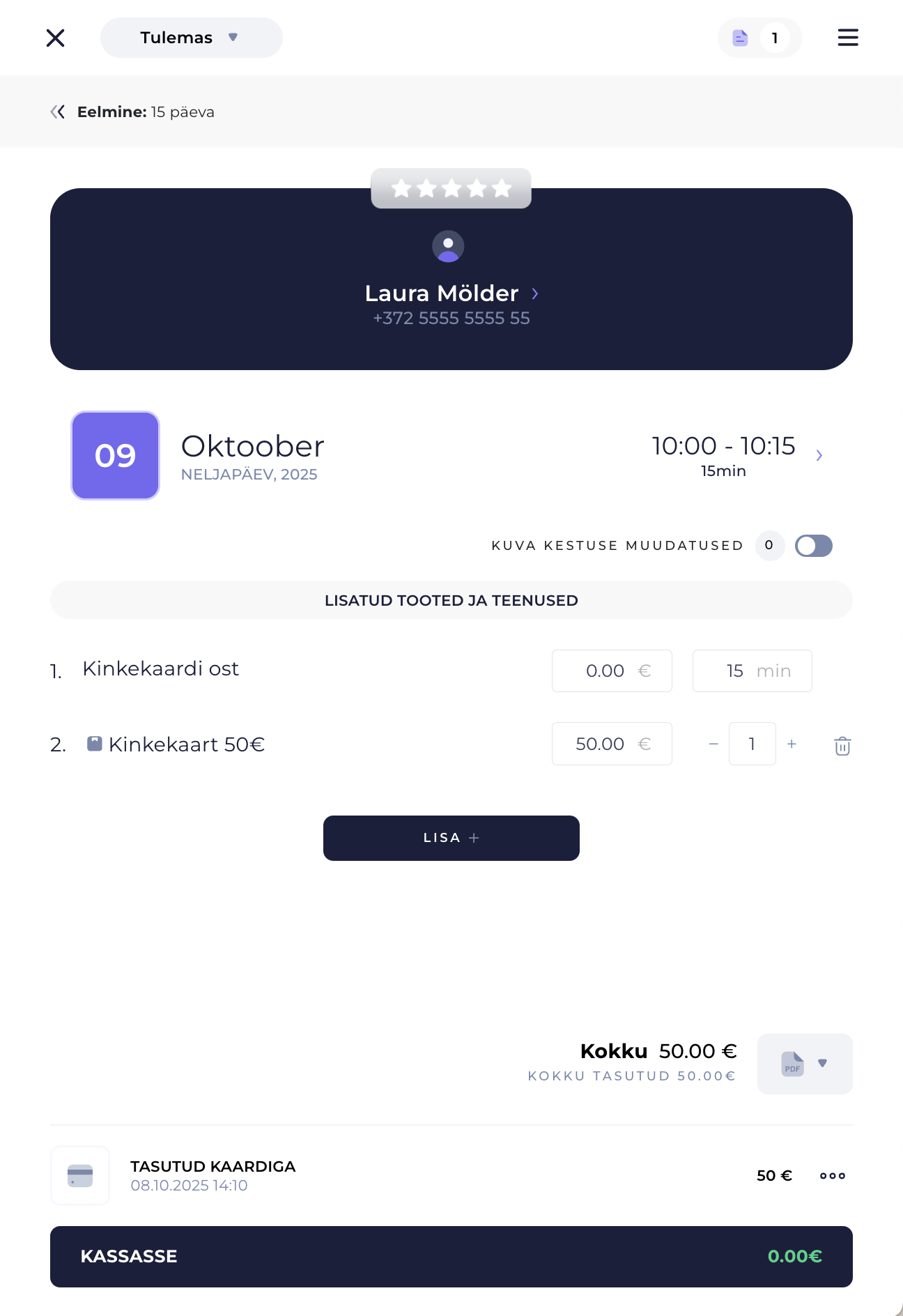
NB! Kui klient soovib soetada kinkekaardi ilma konkreetse broneeringuta, ent soovid siiski müüki registreerida, võid luua kalendris minimaalse kestusega “sümboolse” broneeringu:
- Loo uus teenus, mille hind oleks 0€. Teenuse nimeks sobib hästi näiteks ''Kinkekaardi ost''. Uue teenuse saad lisada kui Rakenduste lehelt valid Teenused ja klikid + ikoonile.
- Lisa kalendrisse lühike broneering (nt 5 minutit) samale päevale, kui kinkekaardi ost aset leidis. Teenuseks vali ''Kinkekaardi ost''.
- Ava loodud broneering ja lisa sinna tootena “Kinkekaart” samamoodi nagu eelnevalt kirjeldatud.
- Salvesta.
NIPP:
Kui lisad kinkekaardi ostu kliendi broneeringule tootena, kajastub see edaspidi selgelt nii “Müügi ja kassa” kui ka “Statistika” raportites.
Kui soovid, et kinkekaardi müük oleks arvestatud ka Statistikas, tuleks silmas pidada kahte olulist sammu: kõigepealt tuleb kinkekaart luua rakenduse “Kinkekaardid” all, seejärel lisada see müüdavate Toodete hulka.
Selle tulemusena saad kinkekaardi ostu sujuvalt olemasolevale broneeringule lisada või luua eraldi lühikese broneeringu, et müük kajastuks sinu Statistika & raportid lehel.
Nii on kõik ostud korrektselt nähtavad kalendris, arveldustes ja raportites, tagades sinu salongi jaoks selge ülevaate kinkekaartide müügist.

Vaata juhendeid rakenduse järgi

Teised kordumakippuvad küsimused
Põhjalik SalonLife koolitus
Suurepärane kiirkoolitus SalonLife’iga alustavale salongile
Vaata koolitust

